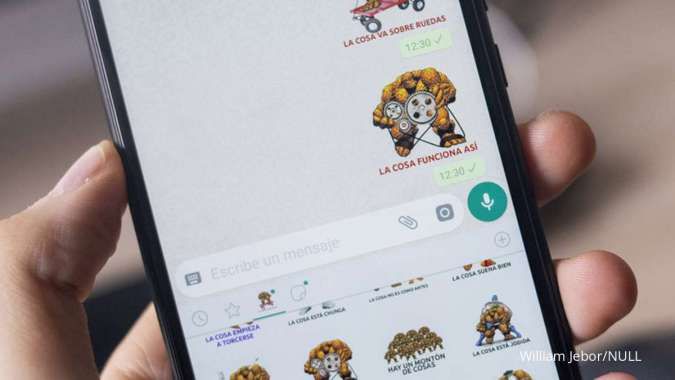KONTAN.CO.ID - JAKARTA. Cara mengamankan chat WhatsApp di HP Android dan iPhone. Pengguna bisa ikuti cara mengunci WhatsApp tannpa harus memiliki aplikasi tambahan. Aplikasi WhatsApp merupakan salah satu media sosial yang memberikan kemudahan dalam percakapan grup maupun individu.
Cara mengamankan chat WhatsApp
1. Mengamankan chat WhatsApp melalui PIN
Pertama, intip panduan dalam mengunci WhatsApp menggunakan PIN di Android dan iPhone.- Buka WhatsApp.
- Klik ikon titik tiga vertikal di sebelah kanan.
- Pilih Setelan atau Setting.
- Pilih Akun atau Account.
- Pilih Privasi atau Privacy.
- Pilih Kunci sidik jari.
- Masukkan sidik jari.
- Keamanan WhatsApp lebih terjamin.
2. Mengamankan chat WhatsApp melalui verifikasi
Berikutnya, ada cara mengunci WhatsApp menggunakan verifikasi dua langkah yang dilakukan tiap minggu.- Buka aplikasi WhatsApp.
- Klik ikon tiga titik vertikal di sebelah kanan.
- Pilih opsi Akun.
- Klik opsi Verifikasi Dua Langkah.
- Klik Aktifkan.
- Masukkan alamat email.
- Klik Lanjut.
- Masukkan alamat email.
- Klik Simpan atau Selesai.
3. Mengamankan chat WhatsApp melalui Face ID
Bagi pemilik HP iPhone bisa ikuti langkah berikut dengan memanfaatkan fitur Face ID.- Buka aplikasi WhatsApp.
- Pilih Menu Settings.
- Klik Account.
- Klik Privacy.
- Pilih menu Screen Lock.
- Pilih opsi untuk mengaktifkan fitur Face ID.
- Aktifkan Require Face ID.
- Atur jangka waktu untuk mengunci chat WhatsApp otomatis.
- Pilih Immediately hingga waktu beberapa jam.
4. Mengamankan Chat WhatsApp setiap kontak
Selanjutnya, pengguna bisa menggunakan fitur Chat Lock dengan praktis.- Buka WhatsApp di HP Android.
- Masuk ke obrolan yang ingin Anda kunci.
- Pilih nama kontak di bagian atas layar.
- Gulir ke bawah ke bawah.
- Pilih opsi Kunci Obrolan.
- Pilih Kunci obrolan ini dengan sidik jari untuk mengamankannya.
5. Mengamankan chat WhatsApp dengan aplikasi tambahan
- Buka aplikasi Google Play Store.
- Cari Chat Locker for WhatsApp.
- Install aplikasi tersebut.
- Izinkan akses beberapa aplikasi.
- Masukkan PIN WhatsApp atau Fingerprint.
- Pengguna bisa memakai dengan mudah.
6. Mengamankan chat WhatsApp dengan Sembunyikan Aplikasi
Terakhir, Anda bisa melindungi WhatsApp dengan cara menyembunyikan aplikasi seperti bawaan Samsung Secure Folder.- Klik Pengaturan.
- Pilih Lock Screen dan Security.
- Klik Secure Folder
- Ikuti langkah yang tertera dan pilih Next.
- Pilih Start.
- Isi formulir keamanan dengan akun Samsung yang telah terdaftar.